雷神笔记本开机启动项 雷神笔记本一键U盘启动设置步骤
更新时间:2023-08-25 09:48:31作者:xiaoliu
雷神笔记本开机启动项,雷神笔记本作为一款备受追捧的高性能电脑品牌,其开机启动项和一键U盘启动设置步骤备受用户关注,开机启动项是指在电脑开机时自动加载的程序或系统设置,它对电脑的性能和使用体验有着重要的影响。而雷神笔记本提供的一键U盘启动设置则为用户提供了便捷的系统安装和修复方式,让用户能够轻松应对各种操作系统问题。本文将详细介绍雷神笔记本的开机启动项设置和一键U盘启动设置步骤,帮助用户更好地使用和维护自己的电脑。
具体步骤:
1. 首先得了解自己的雷神笔记本是什么型号,从而确定该按哪个快捷键。就比如型号为911的热键是:F12
接下来就是用制作好U盘启动盘,将其插入电脑接口。然后重启电脑!

2.在开机画面刚出现的时候就要马上按F12从而进入启动项选择窗口!
注意:如果你的笔记本电脑不能使用快捷键启动U盘,可以参考进入BIOS设置U盘启动的方法:http://www.upandashi.com/UPBIOS/提示:下图仅供参考,如果你的快捷启动窗口图和此图不一样也没关系。方法都是一样的!
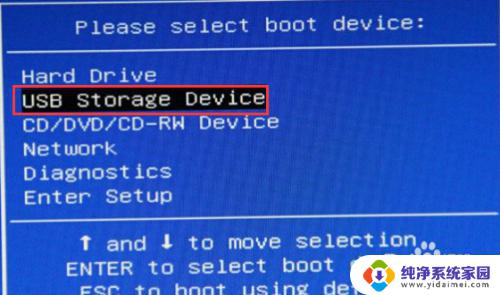
3. 接着就按键盘上的方向键移动光标,选择U盘所在的选项,一般是带有USB字样的选项。按回车键即可进入到U盘PE的主菜单界面!
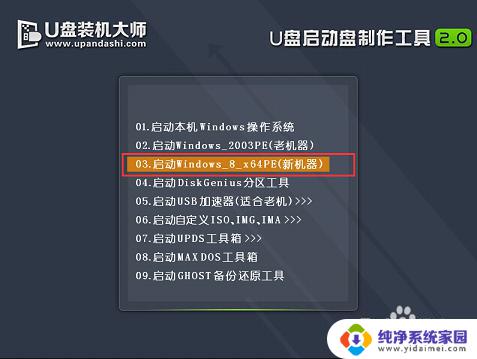
以上是关于雷神笔记本开机启动项的所有内容,如果有遇到相同情况的用户,可以按照小编提供的方法解决问题。
- 上一篇: 怎么给文档改名字 如何在Word中更改文档名字
- 下一篇: wps怎么取消屏保 wps怎么关掉屏保
雷神笔记本开机启动项 雷神笔记本一键U盘启动设置步骤相关教程
- hp笔记本如何设置u盘启动项 hp笔记本BIOS设置U盘启动
- 雷神笔记本怎么进入bios界面 雷神笔记本如何进入BIOS界面
- thinkpad笔记本启动项快捷键 ThinkPad进入BIOS设置U盘启动步骤
- 惠普笔记本usb启动 hp笔记本u盘启动设置步骤
- 宏基笔记本u盘启动键 宏基笔记本U盘启动设置
- 雷神笔记本电脑怎么进入bios设置 雷神笔记本如何进入BIOS设置界面
- dell笔记本u盘启动快捷键 戴尔笔记本u盘启动快捷键
- hasee神舟战神笔记本怎么开机 神舟HASEE笔记本怎样设置BIOS以允许从光盘启动
- 联想电脑如何选择u盘启动 联想笔记本U盘启动设置步骤
- 方正电脑硬盘启动bios设置方法 方正笔记本U盘启动步骤
- 笔记本开机按f1才能开机 电脑每次启动都要按F1怎么解决
- 电脑打印机怎么设置默认打印机 怎么在电脑上设置默认打印机
- windows取消pin登录 如何关闭Windows 10开机PIN码
- 刚刚删除的应用怎么恢复 安卓手机卸载应用后怎么恢复
- word用户名怎么改 Word用户名怎么改
- 电脑宽带错误651是怎么回事 宽带连接出现651错误怎么办